Excel: periksa apakah tanggalnya dalam 7 hari dari tanggal lain
Anda bisa menggunakan rumus berikut untuk memeriksa apakah tanggal tertentu di Excel berada dalam 7 hari dari tanggal lain:
=IF(( C2 - B2 )<=7,"Within 7","Not Within 7")
Rumus khusus ini memeriksa apakah tanggal di sel C2 berada dalam 7 hari dari tanggal di sel B2 dan mengembalikan “Dalam 7” atau “Tidak dalam 7” sesuai dengan itu.
Contoh berikut menunjukkan cara menggunakan rumus ini dalam praktik.
Contoh: Periksa apakah tanggalnya dalam 7 hari dari tanggal lain di Excel
Katakanlah kita memiliki kumpulan data berikut di Excel yang memperlihatkan kapan berbagai tugas diminta dan kapan tugas tersebut diselesaikan oleh karyawan berbeda di sebuah perusahaan:
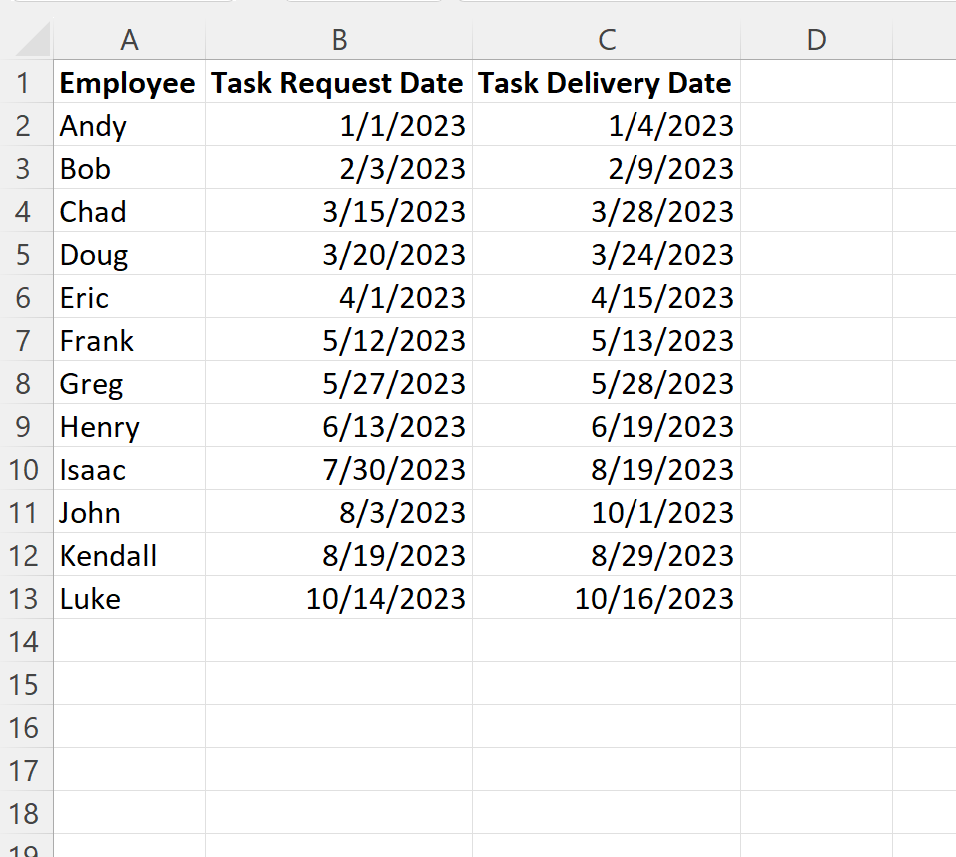
Katakanlah kita ingin memeriksa apakah setiap tugas dikirimkan dalam waktu 7 hari sejak tanggal permintaan.
Untuk melakukannya, kita bisa mengetikkan rumus berikut di sel D2 :
=IF(( C2 - B2 )<=7,"Within 7","Not Within 7")
Kita kemudian dapat mengklik dan menyeret rumus ini ke setiap sel yang tersisa di kolom D:
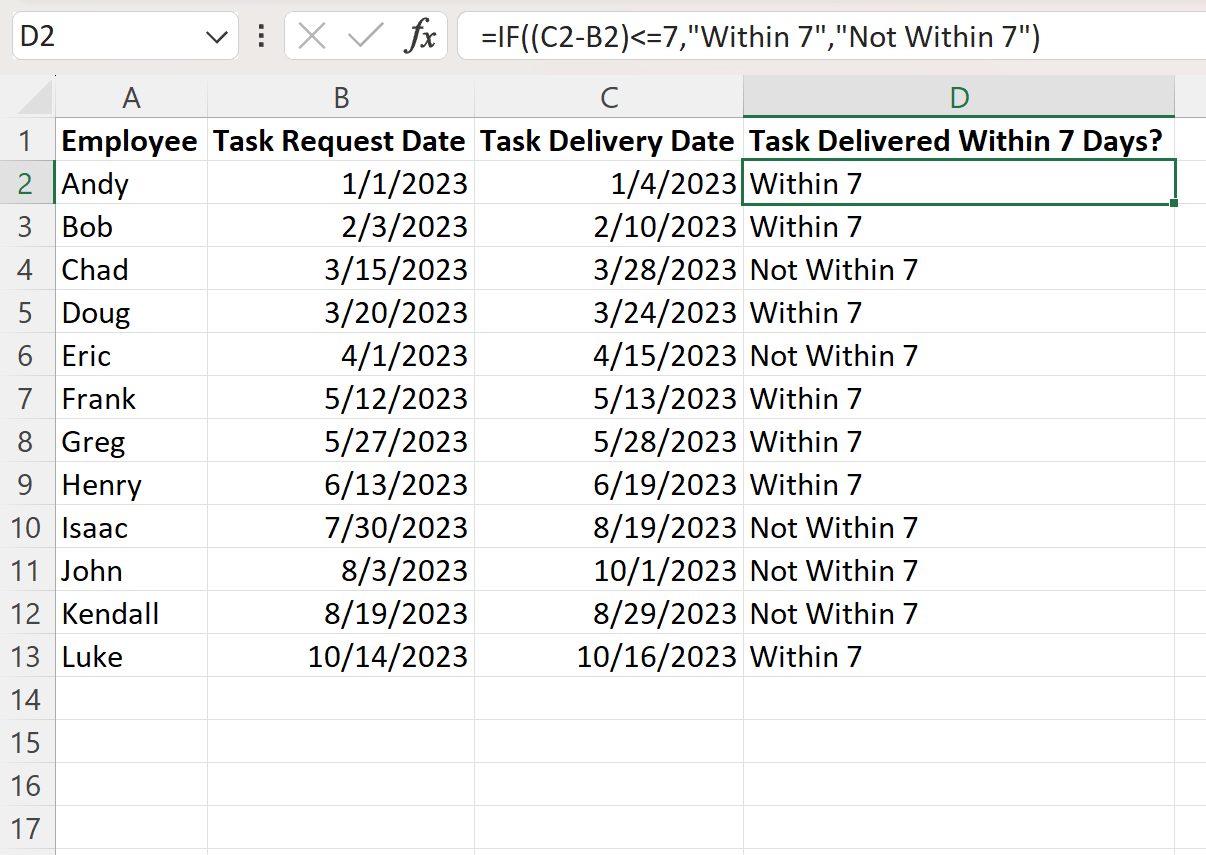
Kolom D menampilkan “Dalam 7 hari” atau “Tidak dalam 7 hari” bergantung pada apakah tanggal permintaan dan tanggal pengiriman berjarak 7 hari atau tidak.
Jika mau, kami juga dapat mengembalikan nilai seperti “Ya” atau “Tidak”:
=IF(( C2 - B2 )<=7,"Yes","No")
Kita bisa memasukkan rumus ini di sel D2 , klik, dan seret ke setiap sel tersisa di kolom D:
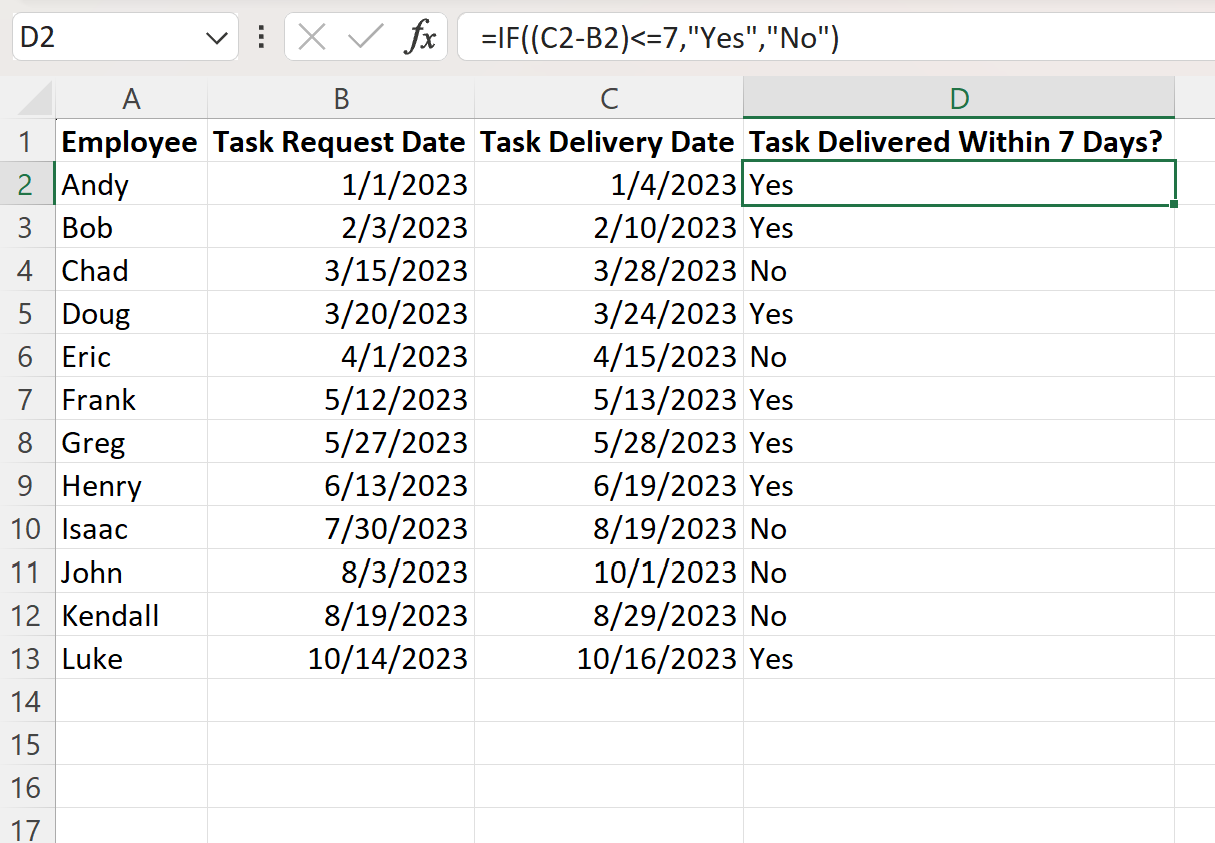
Kolom D kini menampilkan “Ya” atau “Tidak” untuk menunjukkan apakah tanggal permintaan dan tanggal pengiriman berada dalam kurun waktu 7 hari satu sama lain.
Sumber daya tambahan
Tutorial berikut menjelaskan cara melakukan tugas umum lainnya di Excel:
Excel: cara menghitung usia pada tanggal tertentu
Excel: cara memeriksa apakah tanggal berada di antara dua tanggal
Excel: Cara menggunakan VLOOKUP berdasarkan tanggal